Övning – Visa åtkomst med hjälp av Azure RBAC och Azure-portalen
Du arbetar på First Up Consultants och har beviljats åtkomst till en resursgrupp för marknadsföringsteamet. Du vill bekanta dig med Azure-portalen och se vilka roller som är tilldelade för närvarande.
Du behöver en Azure-prenumeration för att slutföra övningarna. Om du inte har någon Azure-prenumeration kan du skapa ett kostnadsfritt konto innan du börjar. Om du är student kan du dra nytta av Erbjudandet Azure for Students .
Visa en lista med egna rolltilldelningar
Följ stegen nedan om du vill se vilka roller som du har tilldelats.
Logga in på Azure-portalen.
På menyn Profil väljer du ellipsen (...) för att se fler länkar.
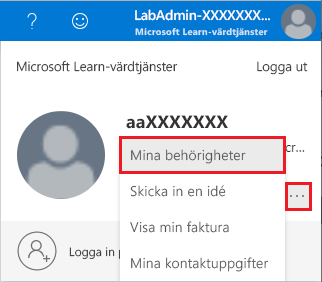
Välj Mina behörigheter för att öppna fönstret Mina behörigheter .
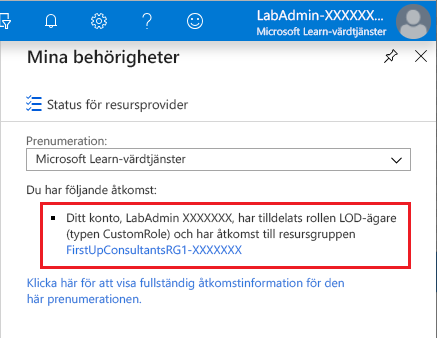
Du hittar de roller som du har tilldelats och omfånget. Din lista ser annorlunda ut.
Visa rolltilldelningar för en resursgrupp
Följ stegen nedan om du vill se vilka roller som har tilldelats till omfånget för en resursgrupp.
I rutan Sök överst söker du efter och väljer Resursgrupper.
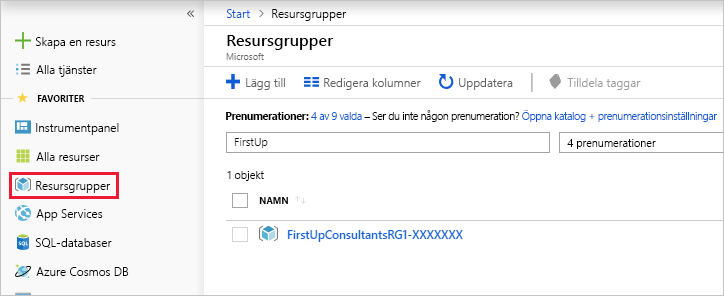
I listan över resursgrupper väljer du en resursgrupp.
De här stegen använder en resursgrupp med namnet example-group, men resursgruppens namn kommer att vara annorlunda.
Välj Åtkomstkontroll (IAM) i det vänstra menyfönstret.
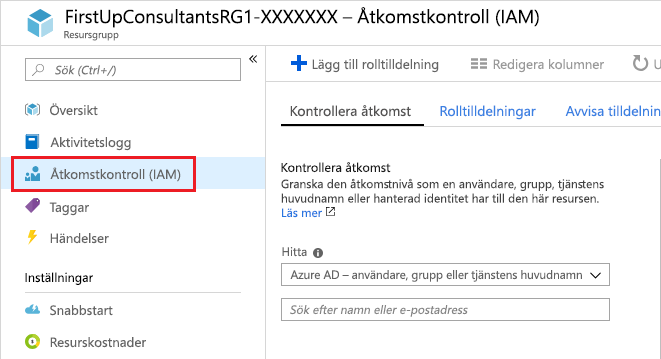
Välj fliken Rolltilldelningar.
På den här fliken visas vem som har åtkomst till resursgruppen. Observera att vissa roller är begränsade till den här resursen, medan andra är (ärvda) från ett överordnat omfång.
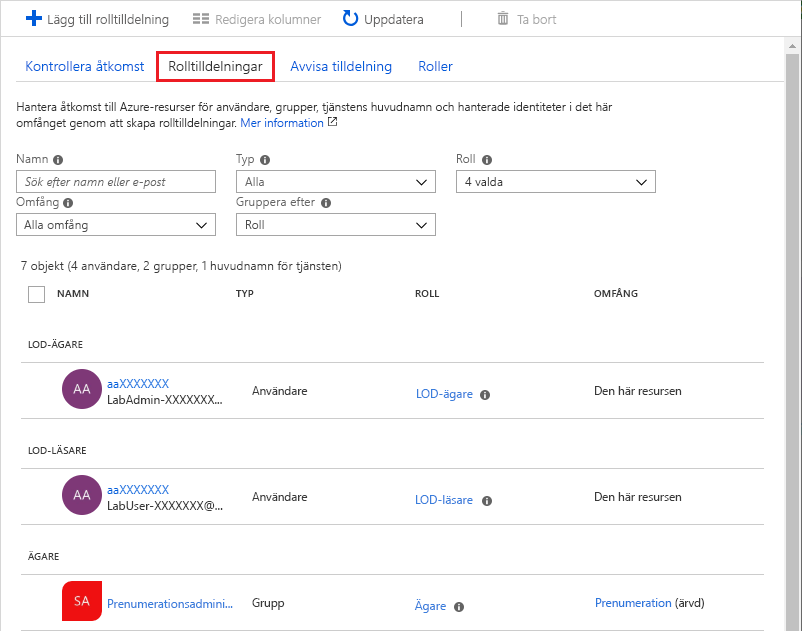
Visa en lista över roller
Som du lärde dig i den föregående utbildningsenheten är en roll en uppsättning behörigheter. Azure har fler än 70 inbyggda roller som du kan använda i dina rolltilldelningar. Så här listar du rollerna:
I menyraden överst i fönstret väljer du fliken Roller för att visa en lista över alla inbyggda och anpassade roller.
Välj länken Visa för en roll i kolumnen Information och välj sedan fliken Tilldelningar för att visa antalet användare och grupper som tilldelats rollen.
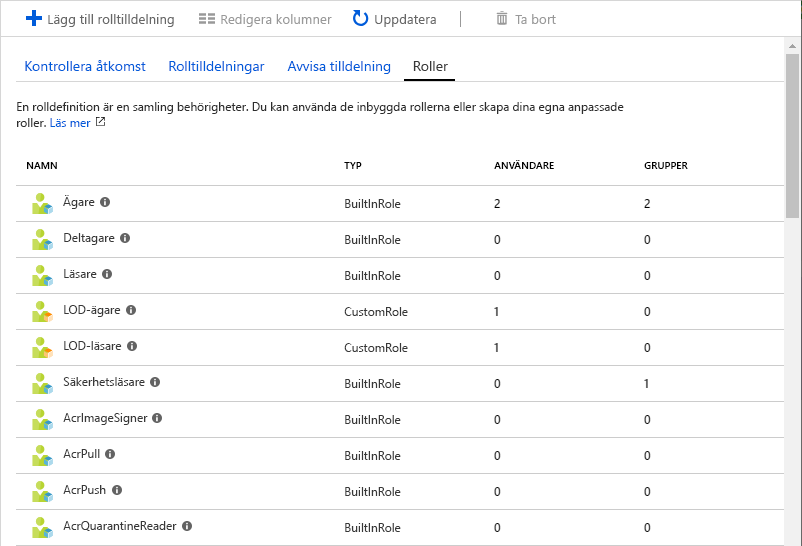
I den här utbildningsenheten har du lärt dig hur du visar en lista över de roller som du har tilldelats på Azure-portalen. Du har också lärt dig hur du visar en lista över rolltilldelningarna för en resursgrupp.